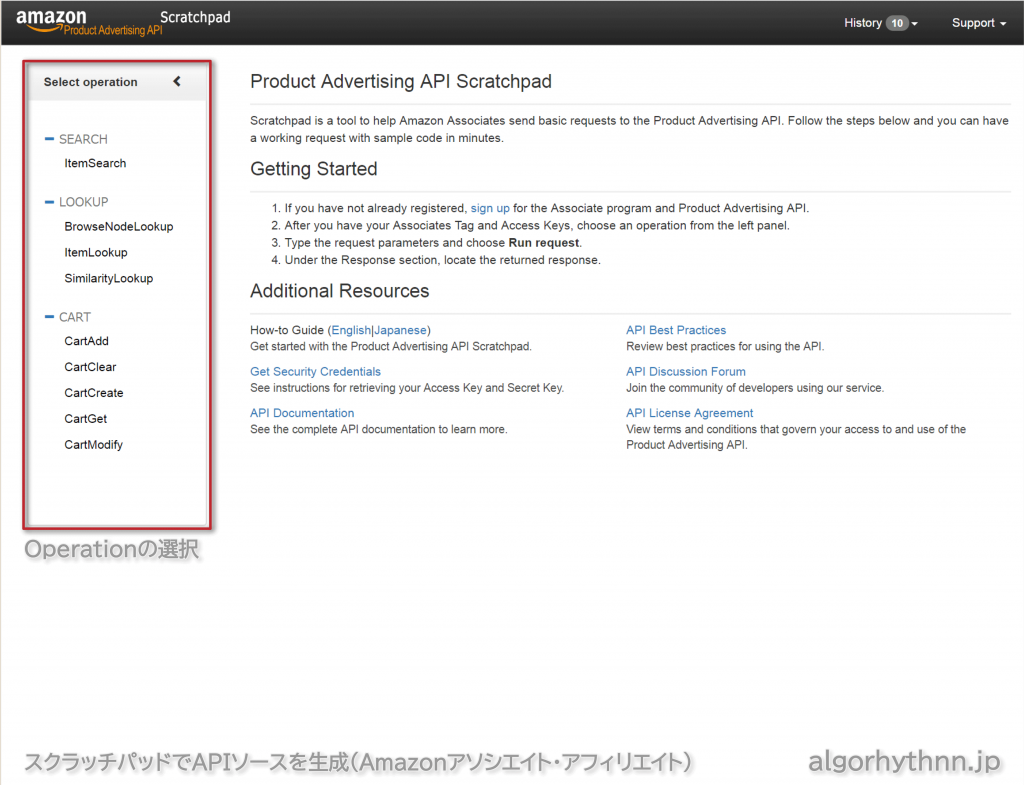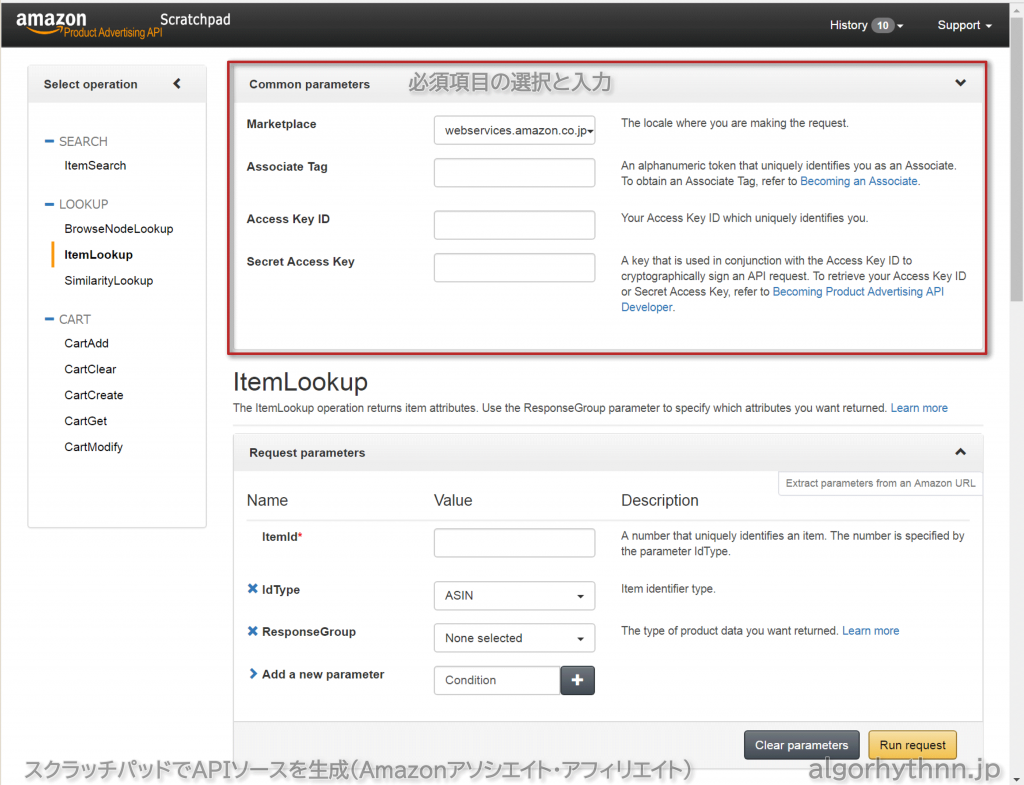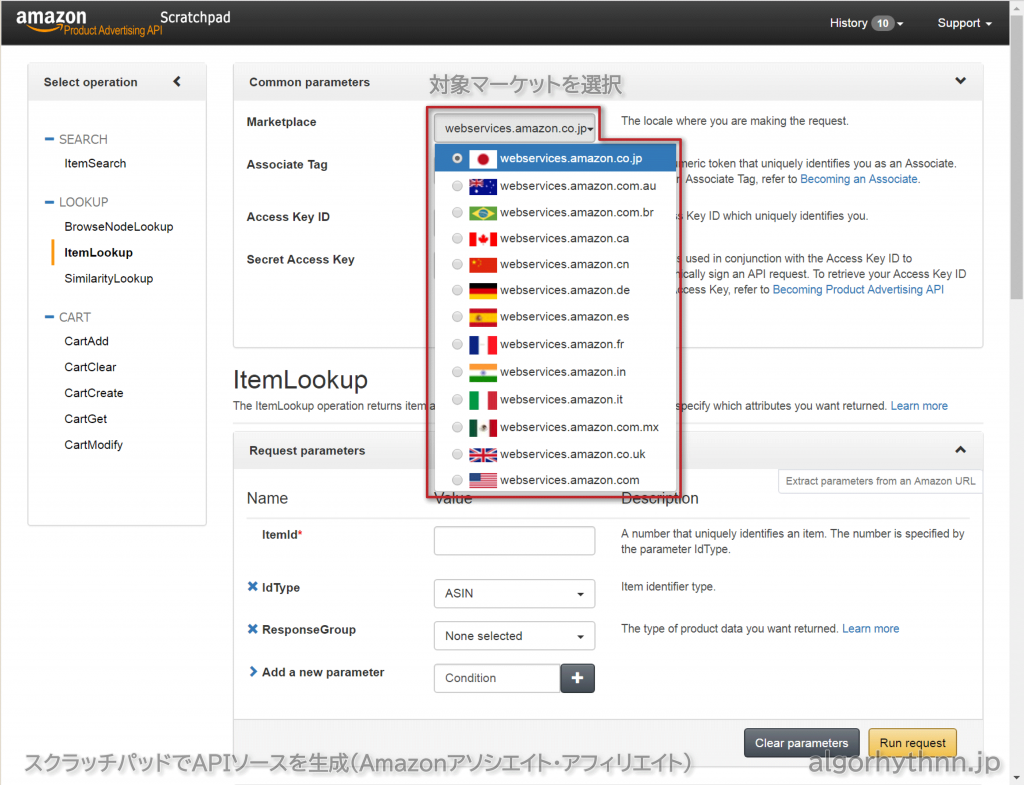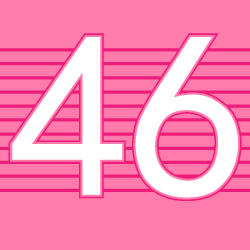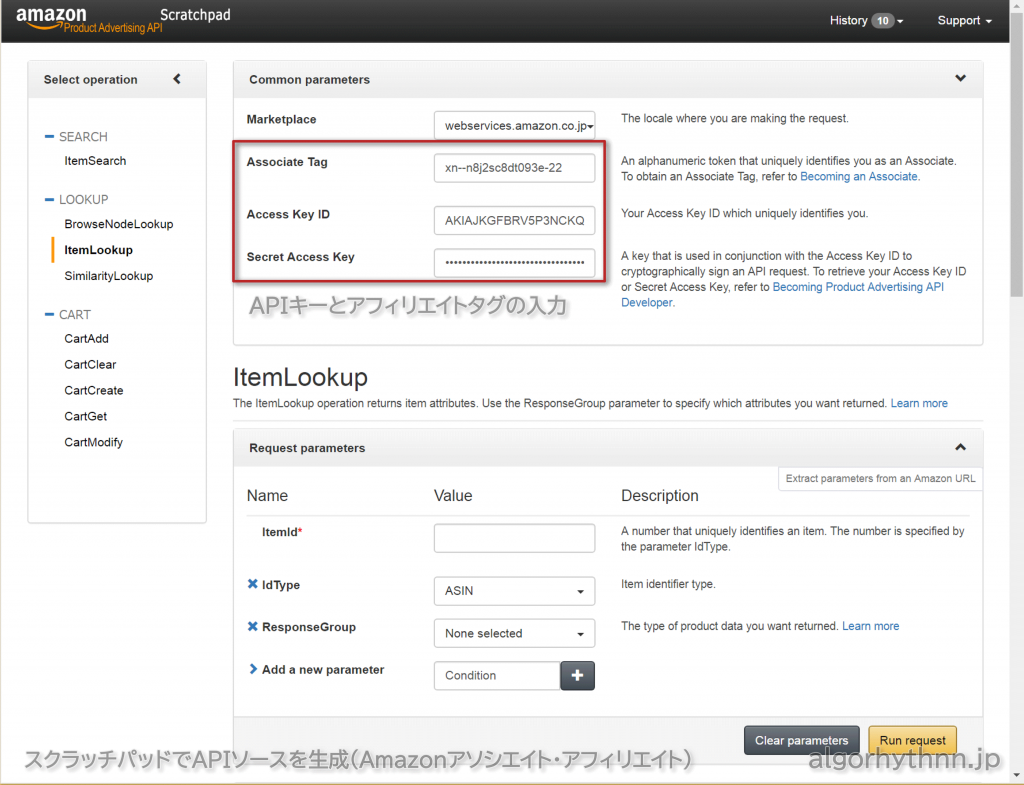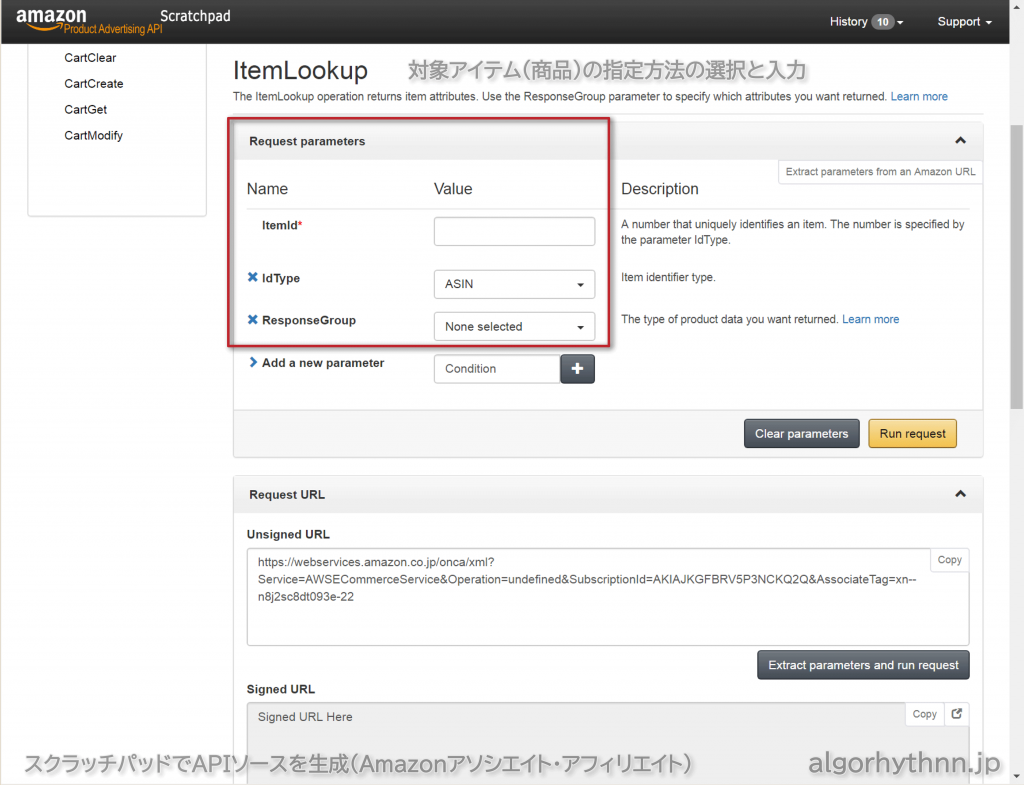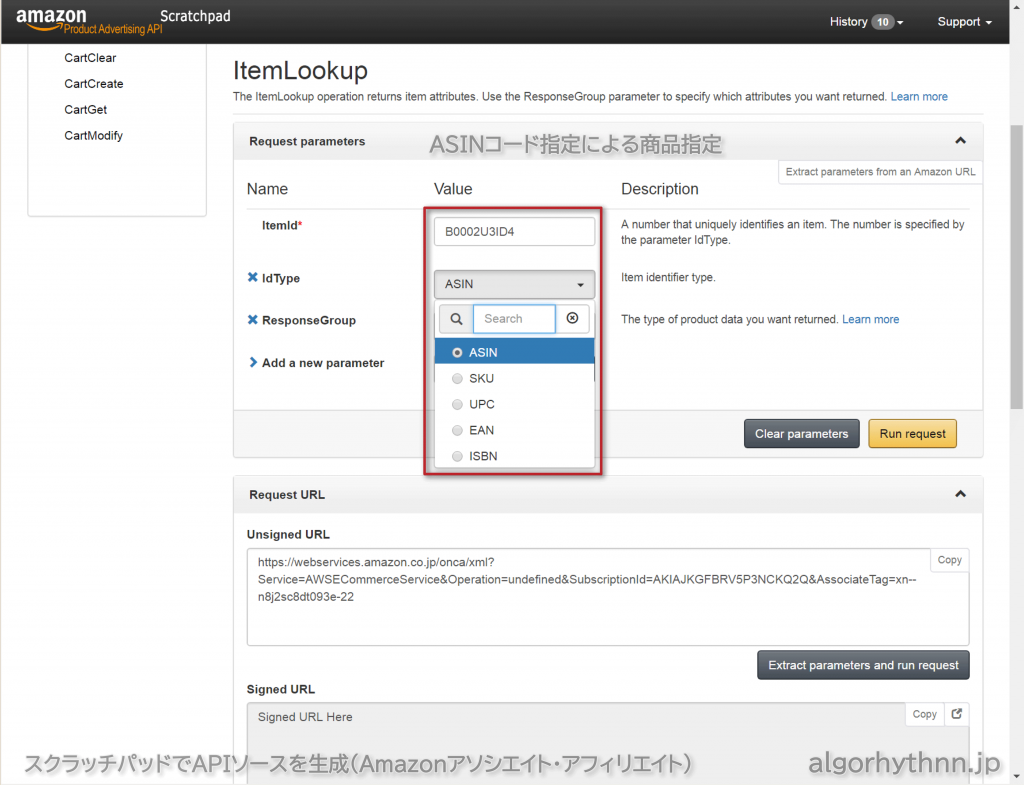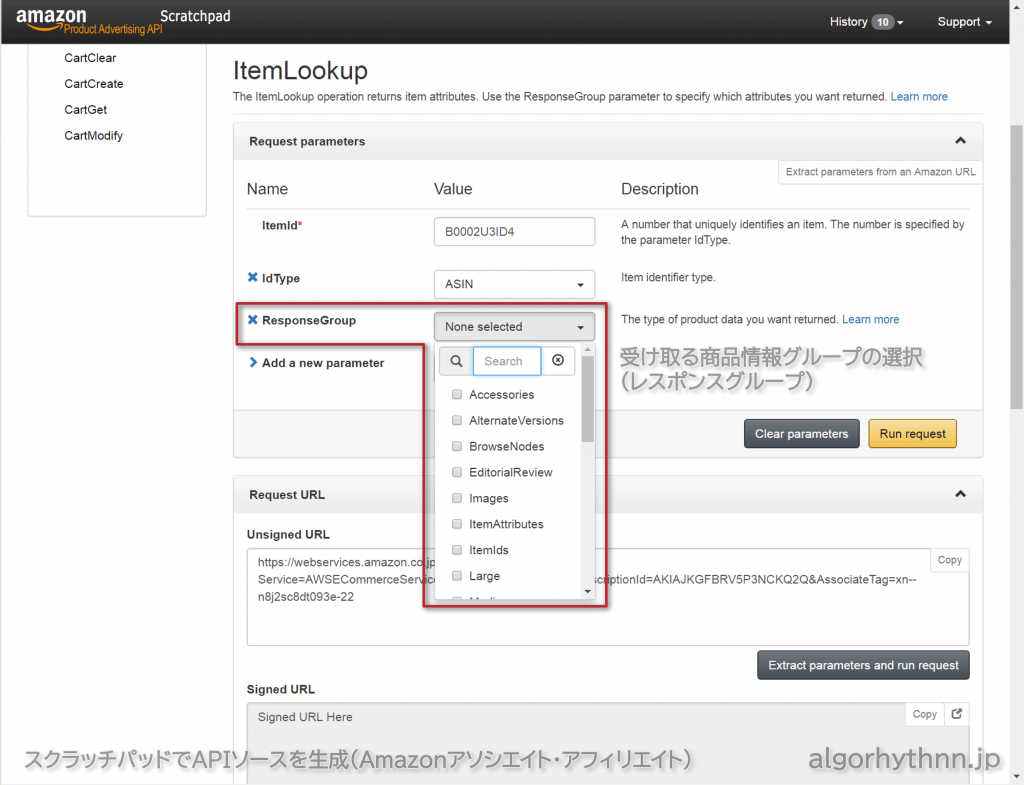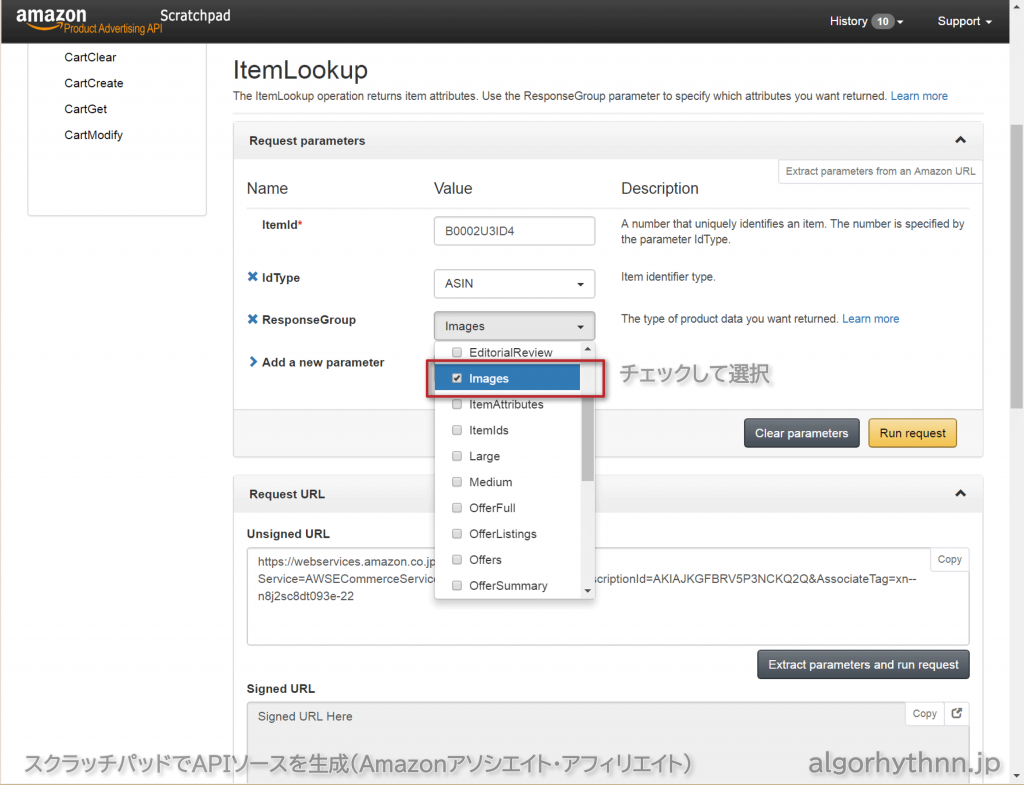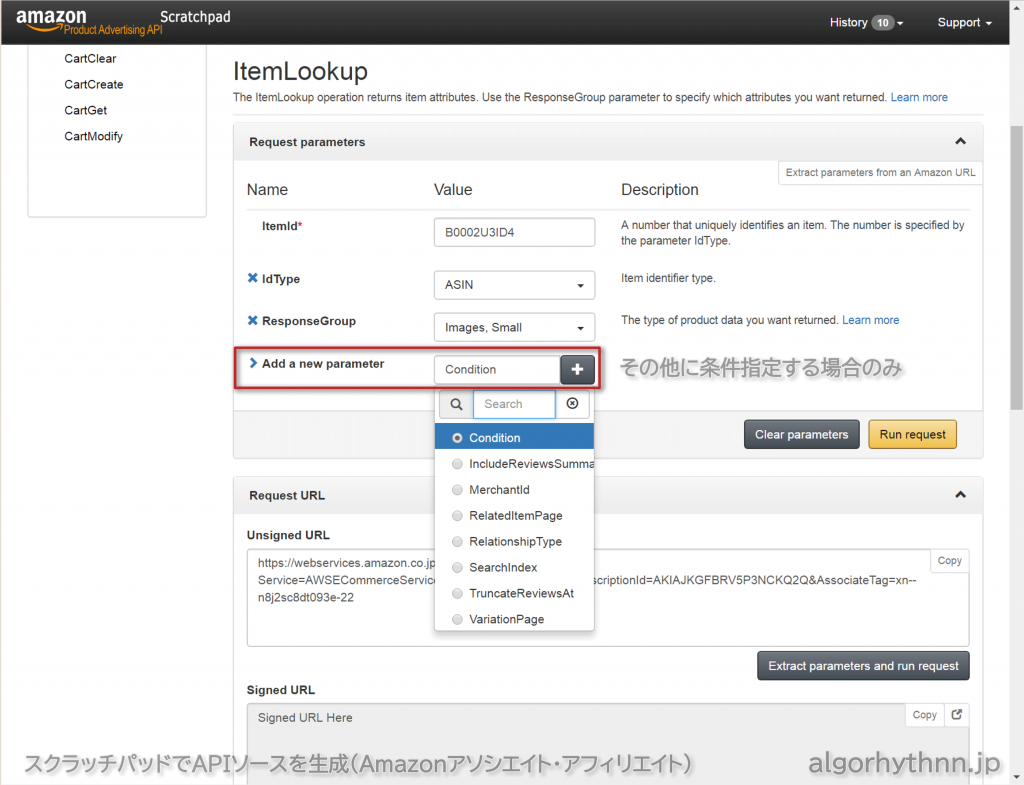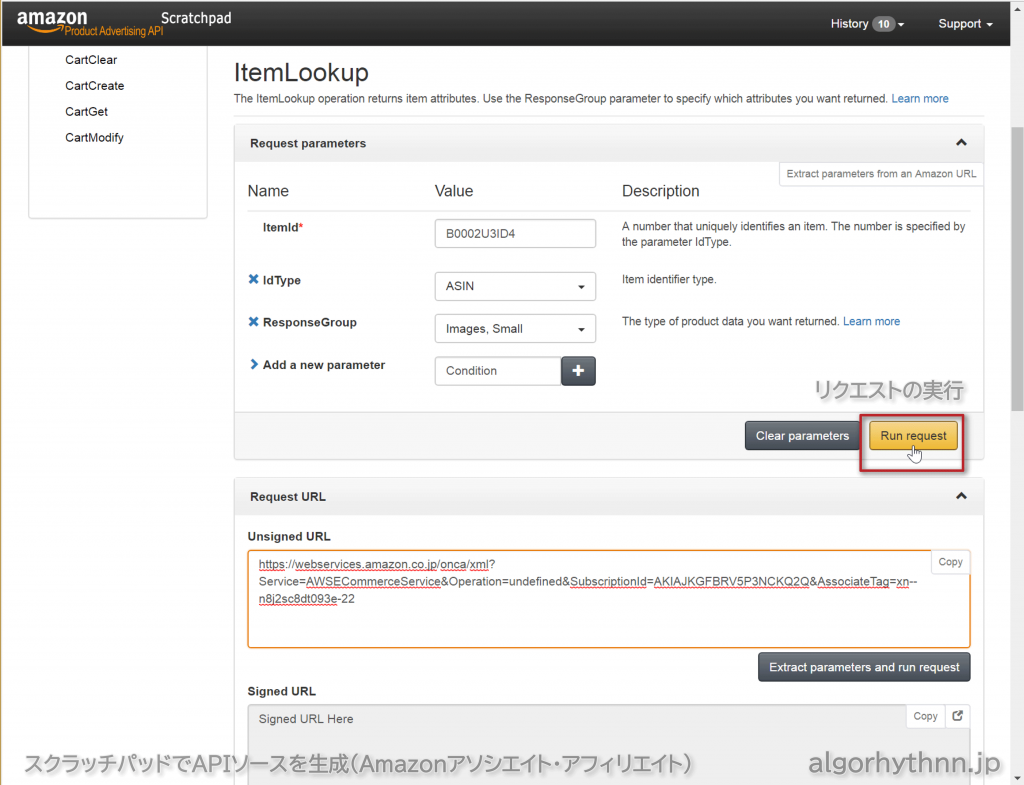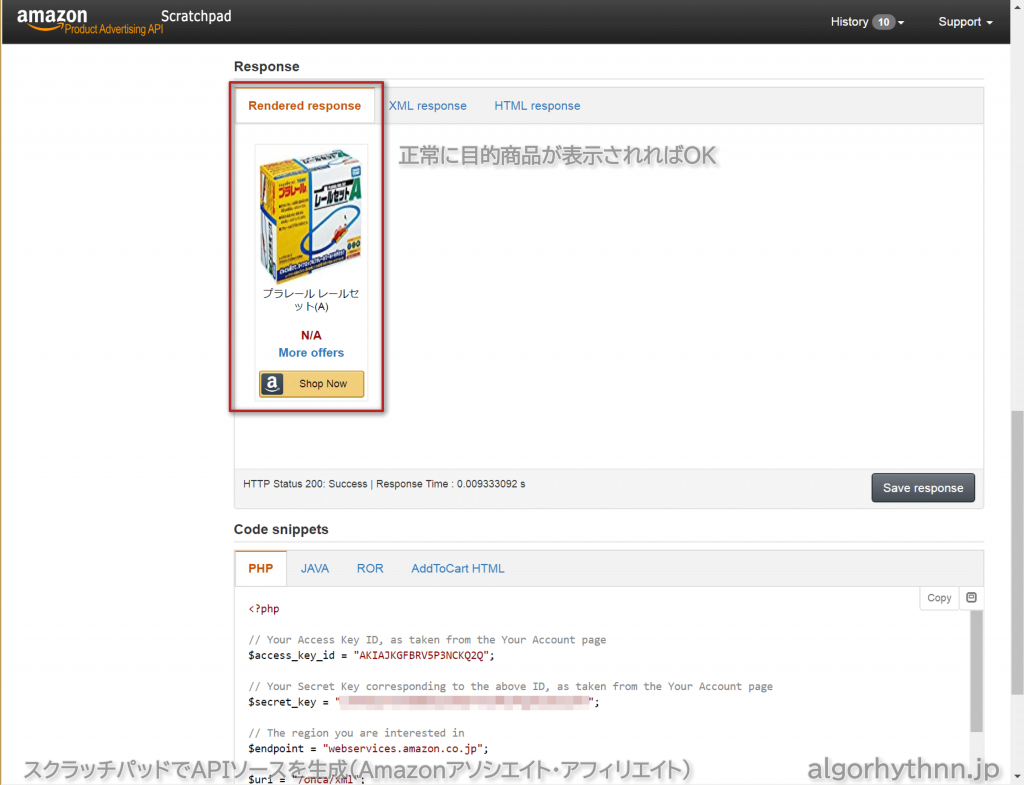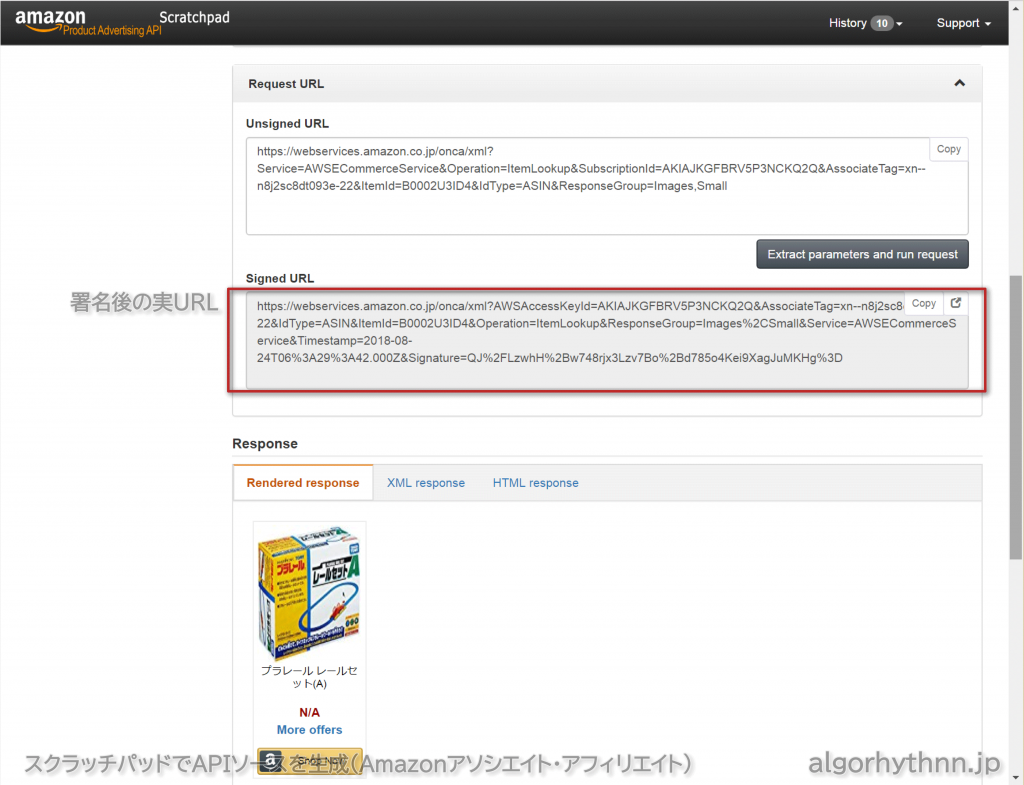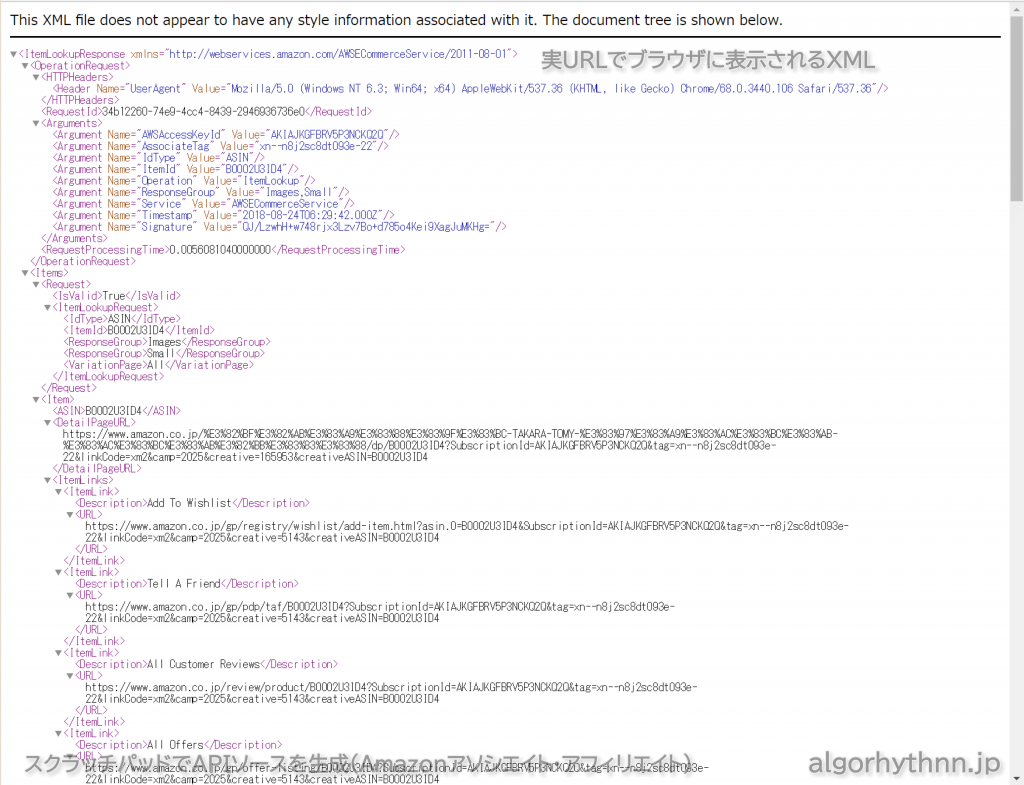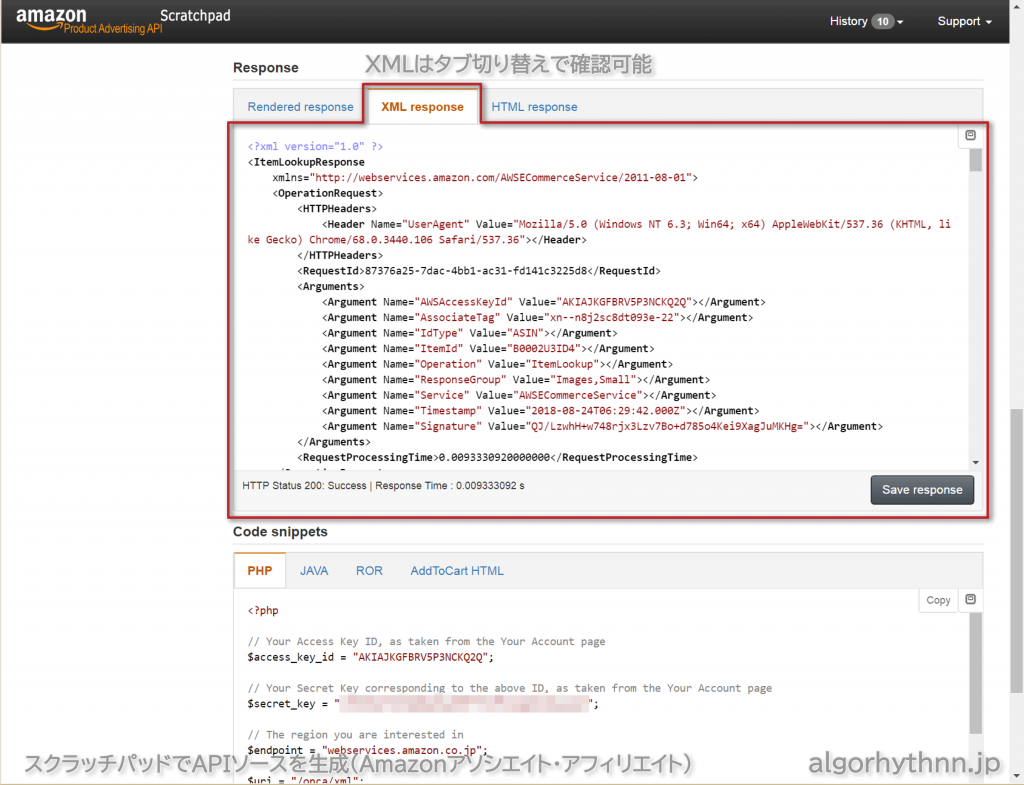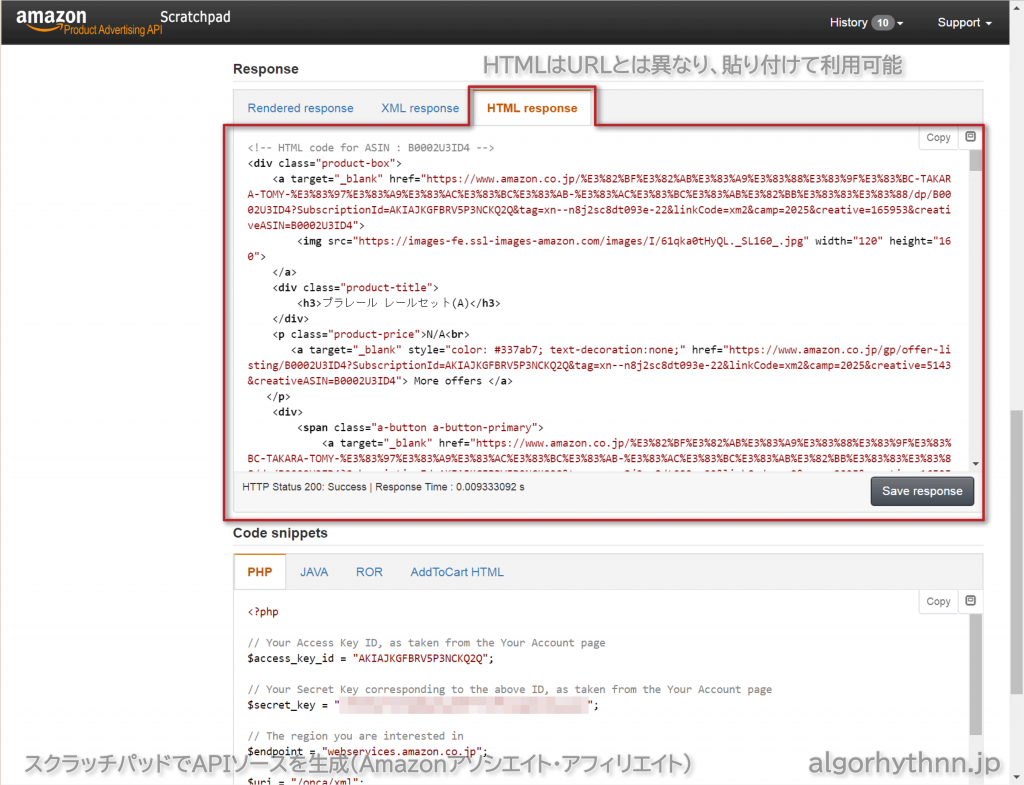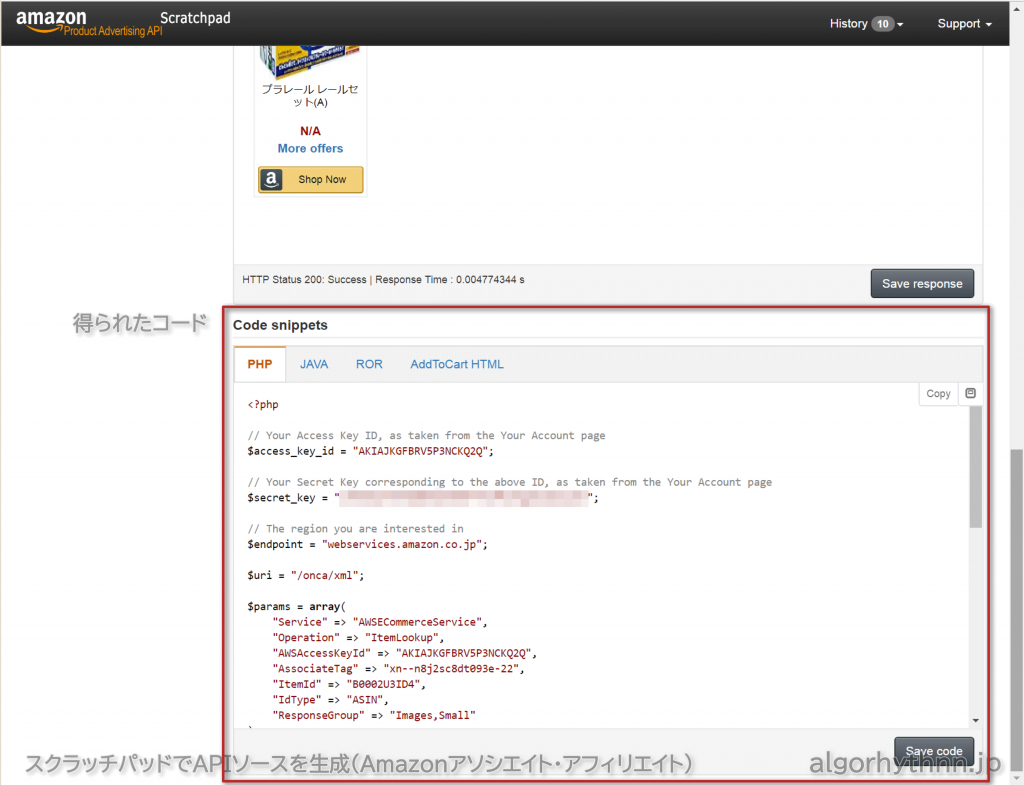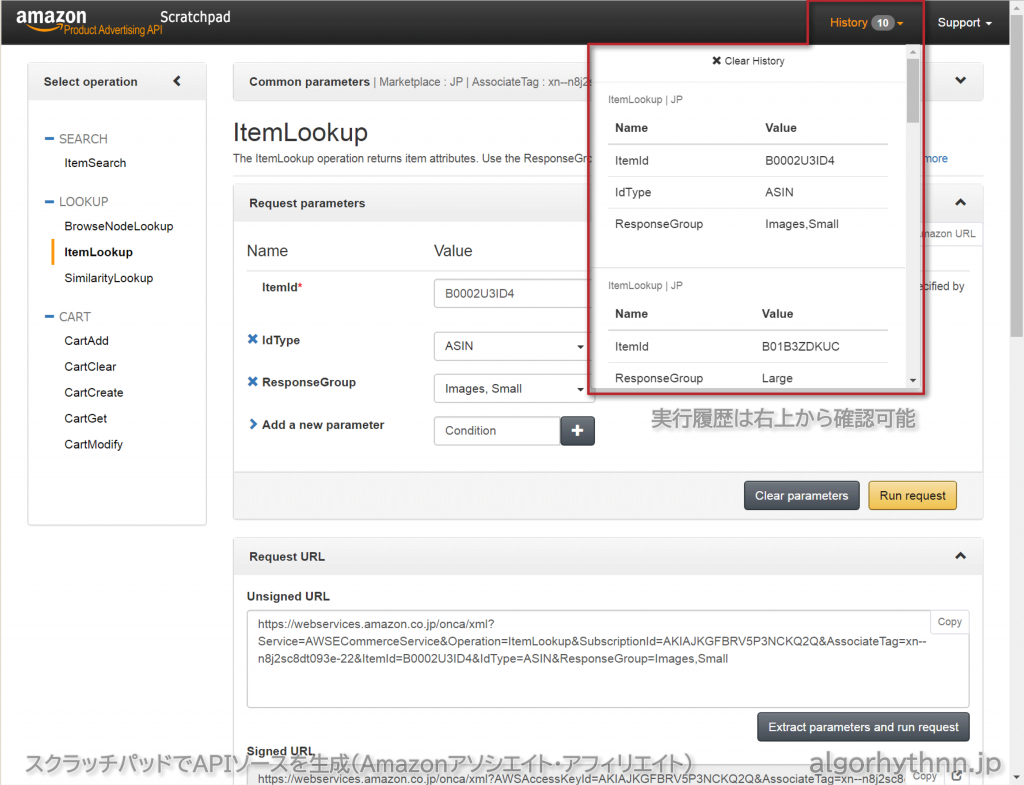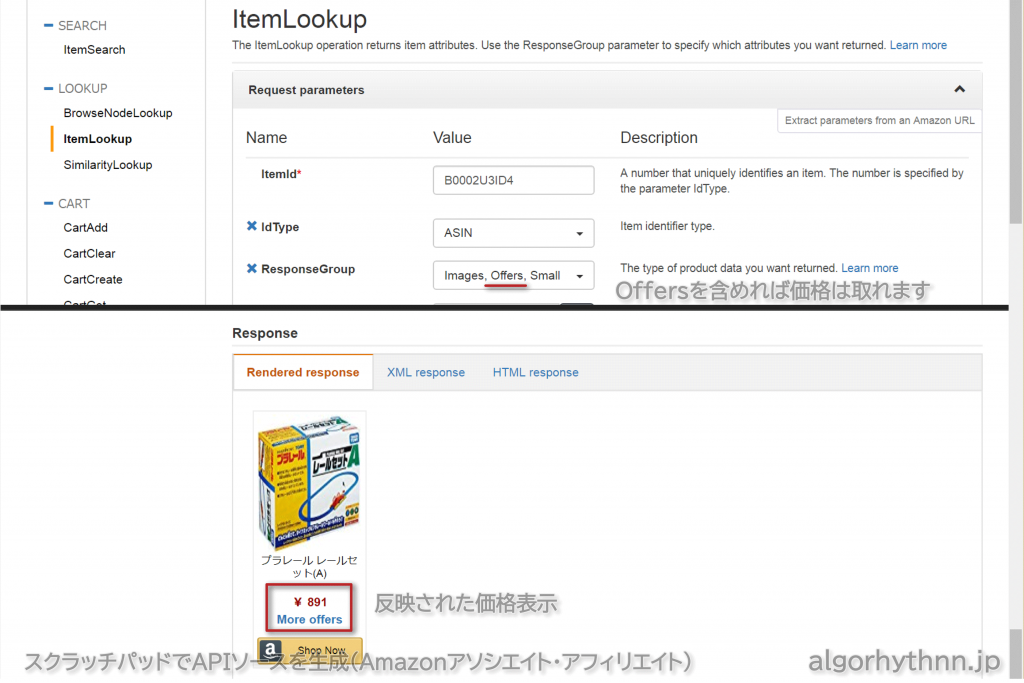Amazonアソシエイトのスクラッチパッド(Web画面)でAPIソースを生成(scratchpad)
Amazonアソシエイト(アフィリエイト)ではAPIを利用して、
膨大なAmazonデータベースから商品情報を利用してアフィリエイトを行う事ができます。
APIとしては「Amazon Product Advertising API」と呼ばれます。
APIを利用する上で必要になるプログラムを画面からサクッと生成し、
コピペで利用する事ができるサイトが公式にありますのでご紹介します。
Amazonアソシエイトのスクラッチパッド(Web画面)でAPIソースを生成
Amazonアソシエイトのスクラッチパッド(Web画面)を利用すると、
面倒なプログラムをスニペットとして組み立てて表示してくれます。
対応する言語は「PHP」「Java」「ROR(Ruby on Rails)」で、
カートに商品を追加するボタンのHTMLも併せて表示してくれます。
Amazonアソシエイトのスクラッチパッドでパラメータ指定
まず以下URLにアクセスします。
https://webservices.amazon.co.jp/scratchpad/index.html
サイドメニューに表示されている選択肢が、
APIパラメータでいうところの「Operation」パラメータの指定にあたります。
ここでは一般的な「ItemLookup」を選択しています。
「ItemLookup」を選択すると画面が変わります。
「Common parameters」の項目はAPIを利用する上での必須となる共通パラメータです。
「Marketplace」はどこの国のAmazon店舗を対象に検索するか?の選択です。
ここでは日本である「..amazon.co.jp」を選択しています。
ふと、どうせ最終的にプログラムでURLを生成することを思えば、
アクセス元IPアドレスで国判定をして、
もし、この13カ国に該当するなら各国に合せたマーケットプレースを指定した方が親切なんだろうなと。
商品が存在しているかは別として、検索結果や類似検索では有効な感じがしますね。
※手前みそですが、関連サイトからご紹介。
次に「Associate Tag」「Access Key ID」「Secret Access Key」の入力をします。
「Associate Tag」はアソシエイトタグですが、通常「トラッキングID」と呼ばれるコードです。
アフィリエイトタグとも言われたりしますが、自身のアフィリエイトリンクに埋め込むコードです。
「Access Key ID」「Secret Access Key」はアクセスキーIDとシークレットキーで、
API(Amazon Product Advertising API)を利用する際にコントロールパネルから発行するコードです。
入力が終わったら、クエリの発行に必要になるその他のパラメータの入力を行います。
今回は「ItemLookup」のオペレーションを選択していますので、
表示したいItem(商品)を特定する為のキーが必要になります。
デフォルト表示はASIN(Amazon Standard Identification Number)が選択されています。
Amazon.co.jp ヘルプ: ISBN/ASINについて
目的の商品のASINをストア画面からでもコピーして、ItemIdへ貼り付けます。
IdTypeはASINの他、以下が利用できます。
- ASIN(Amazon Standard Identification Number)
- SKU(stock keeping unit/出品者商品管理番号)
- UPC(Universal Product Code/米国の流通コードセンターが付番する12桁のバーコード)
- EAN(European Article Number/JAN含む)
- ISBN(International Standard Book Number/国際標準図書番号)
ISBN、UPC、JAN、EAN、ASINとは?|www.amazon.co.jp
JANコードは日本国内のみの呼称で、国際的にはEANコード(European Article Number)と呼称され、アメリカ、カナダにおけるUPC(Universal Product Code)と互換性のある国際的な共通商品コードです。
(抜粋引用)JANコードとは│JANコード登録│ 一般財団法人流通システム開発センター
「SKU」とは何ですか?
SKU(商品管理番号)とは、出品者が設定する、商品固有の識別コードです。SKUは出品者がAmazonに送信するすべての在庫ファイルに含まれていなければならない重要なデータです。Amazonは、出品者の在庫ファイルのSKUを使って、商品をカタログの該当する商品詳細ページに関連付けます(すでに商品詳細ページがある場合)。詳細は以下のとおりです。
日本で利用されているJANコードで検索する場合はEANを指定して検索を行います。
この場合には別途「SearchIndex」パラメータが必要になりますのでご注意ください。
(例)…&ItemId=4904810152101&IdType=EAN&SearchIndex=All
次に「Responcse Group」を指定します。
これによって対象Item(商品)に対しての何の情報を返すかを指定します。
「Images」など必要な情報にチェックを入れます。
複数選択することができますので、必要なものを選択していきます。
またその他のパラメータが必要な場合(上記の「SearchIndex」など)は、
適宜、パラメータを追加します。
Amazonアソシエイトのスクラッチパッドでクエリ実行
パラメータの指定が終わったら、
要求の実行を「Run request」ボタンをクリックして行います。
下部に「Unsigned URL」として署名前のURLが表示されているのが見えています。
実行後は、署名後のURLが更に下に表示されてきます。
画面が自動でスクロールして実行結果(エラーがあればエラー)が表示されます。
今回ASINで指定した商品が適切にウィジェットで表示されています。
通常は、隣のタブ「XML response」で確認できるレスポンスをプログラムは受け取ります。
このウィジェットをそのまま利用したい場合は、
「HTML response」タブに表示されるコードを利用します。
「HTML response」タブに表示されるコードを実行している例
※スタイルシート的に失敗していますが、一例です。
「Signed URL」部分には署名後のURLが表示されています。
タイムスタンプも自動で付加され署名されていますので、一定時間有効なURLになります。
https://webservices.amazon.co.jp/onca/xml?AWSAccessKeyId=AKIAJKGFBRV5P3NCKQ2Q&AssociateTag=xn--n8j2sc8dt093e-22&IdType=ASIN&ItemId=B0002U3ID4&Operation=ItemLookup&ResponseGroup=Images%2CSmall&Service=AWSECommerceService&Timestamp=2018-08-24T06%3A29%3A42.000Z&Signature=QJ%2FLzwhH%2Bw748rjx3Lzv7Bo%2Bd785o4Kei9XagJuMKHg%3D
URLを直接ブラウザに貼り付けて要求すれば、
生のXMLで応答を受け取る事ができます。
画面上の「XML response」タブでも表示確認はできます。
「HTML response」タブは上記ウィジェットを表示するタグです。
スクラッチパッドが生成したプログラムコード
さて、このスクラッチパッドの有り難い点は、
このスニペット表示ではないかと思います。
PHP、Java、RoRのコードで今要求した処理を生成してくれています。
この場合、ItemId部分のみを変数化すれば、そのまま再利用可能ですね。
ちなみにAddToCartHTMLで表示されるタグを実行するとこうなります。
そのまんま、カートに入れるボタンが表示できます。
カートに入れるの方がいいようにも思います・・・。
ちょっと気になる点の補足
「Amazon Product Advertising API」のパラメータで少し気になっていた点として、
付加するタイムスタンプのタイムゾーンです。
日本のマーケットなら日本時間でタイムゾーン指定しないとダメ?という。
しかしその心配はありません。
タイムスタンプはマーケットプレイスと一致する必要はなし
見ての通り、マーケットがco.jpでも、
このツールが付加しているタイムゾーンは、末尾ZですのでUTC±0です。
一致する必要はないという事がわかります。
実行したクエリの履歴は保存されます
このスクラッチパッドを介して発行したクエリの履歴は、
右上のHistoryから確認する事ができます。
Max10件のようですが、それでもいろいろ試すときには便利なのではないでしょうか。
価格の表示が必要な場合はOffers等をレスポンスグループに追加
ウィジェットの表示を見て価格が出てない事にお気づきの方もおられたかもしれません。
「ResponseGroup=Images,Small」では価格が受け取れないんですね。
もし同じようなウィジェット表示のような用途であれば、
「Offers」等を追加されれば、価格も表示されるようになります。
その他のレスポンスグループと値の関係は以下でご紹介しています。
いかがでしょうか。
しかし、この「スクラッチパッド」の威力はこれだけではないのです。
実はこのちまちましたパラメータ設定は実はAmazonページに合せて、
自動的に取得して、最善のパラメータを提示してくれる機能があるのです。
当サイト内のコンテンツおよび画像を含むすべてにおいて、管理人が著作権を保持しております。
当サイトでご紹介しております写真につきましては著作権の放棄はしませんが、
ライセンスフリーでご利用いただいて構いません。
コンテンツを有益であると感じていただけましたら非常に光栄です。
ありがとうございます。
サイト内コンテンツを引用される際には、出典元として当サイト(個別記事)へのリンクをお願いいたします。
申し訳ございませんが、無断転載、複製をお断りさせて頂いております。
公開日: